本文主要是介绍python 画图最全教程matpoltlib应用——折线图、散点图、并列柱状图、3D图形,希望对大家解决编程问题提供一定的参考价值,需要的开发者们随着小编来一起学习吧!
一、首先,引用下python包
import matplotlib.pyplot as plt
import matplotlib as mpl
import numpy as np
from mpl_toolkits.mplot3d import Axes3D
二、定义函数
1.折线图
def lineChart1():"""单一曲线"""x = np.linspace(-1, 1, 50) #等分区间[-1 1]y = 2*x + 1plt.figure() #创建一幅图plt.plot(x, y) #画一条线,plot是折线plt.show() #显示这幅图def lineChart2():"""多条曲线"""x = np.linspace(-3, 3, 50)y1 = 2 * x + 1y2 = x ** 2plt.figure() #创建一幅图plt.plot(x, y1) #画一条线plt.plot(x, y2) #在画一条线plt.show()def lineChart3():"""设置托条曲线的样式"""x = np.linspace(-3, 3, 50)y1 = 2 * x + 1y2 = x ** 2plt.figure(num = 3, figsize = (5,5)) #编号为3;大小为(8, 5)plt.plot(x, y1)plt.plot(x, y2, color = "red", linewidth=1.0, linestyle='--')plt.show()"""# 曲线的颜色属性(color)为红色;曲线的宽度(linewidth)为1.0;曲线的类型(linestyle)为虚线. 使用plt.show显示图像"""def lineChart4():"""设置座标轴样式"""x = np.linspace(-3, 3, 50)y1 = 2 * x + 1y2 = x ** 2plt.figure(num = 3, figsize = (5,5)) #编号为3;大小为(8, 5)plt.plot(x, y1)plt.plot(x, y2, color = "red", linewidth=1.0, linestyle='--')plt.xlim((-1, 2)) #使用plt.xlim设置x坐标轴范围plt.ylim((-2, 3))plt.xlabel('I am x') #使用plt.xlabel设置x坐标轴名称plt.ylabel('I am y')plt.show()plt.show()def lineChart5():"""重新定XY轴刻度"""x = np.linspace(-3, 3, 50)y1 = 2 * x + 1y2 = x ** 2plt.figure(num = 3, figsize = (8,5)) #编号为3;大小为(8, 5)plt.plot(x, y1)plt.plot(x, y2, color = "red", linewidth=1.0, linestyle='--')plt.xlim((-1, 2)) # 使用plt.xlim设置x坐标轴范围plt.ylim((-2, 3))plt.xlabel('I am x') #使用plt.xlabel设置x坐标轴名称plt.ylabel('I am y')new_ticks = np.linspace(-1, 2, 5)print(new_ticks)plt.xticks(new_ticks)plt.yticks([-2, -1.8, -1, 1.22, 3], [r'$really\ bad$', r'$bad$', r'$normal$', r'$good$', r'$really\ good$'])"""'r'是防止字符转义的 如果路径中出现'\t'的话 不加r的话\t就会被转义 而加了'r'之后'\t'就能保留原有的样子使用plt.yticks设置y轴刻度以及名称:刻度为[-2, -1.8, -1, 1.22, 3];对应刻度的名称为[‘really bad’,’bad’,’normal’,’good’, ‘really good’]. """plt.show()def lineChart6():x = np.linspace(-3, 3, 50)y1 = 2 * x + 1y2 = x ** 2plt.figure()plt.plot(x, y2)plt.plot(x, y1, color='red', linewidth=1.0, linestyle='--')plt.xlim((-1, 2))plt.ylim((-2, 3))new_ticks = np.linspace(-1, 2, 5)plt.xticks(new_ticks)plt.yticks([-2, -1.8, -1, 1.22, 3], ['$really\ bad$', '$bad$', '$normal$', '$good$', '$really\ good$'])ax = plt.gca() #使用plt.gca获取当前坐标轴信息ax.spines['right'].set_color('red') #右边框是红的ax.spines['top'].set_color('blue') #上边框是蓝的ax.xaxis.set_ticks_position('bottom') #使用.xaxis.set_ticks_position设置x坐标刻度数字或名称的位置:# (所有位置:top,bottom,both,default,none)ax.spines['bottom'].set_position(('data', 0)) #ax.yaxis.set_ticks_position('left')ax.spines['left'].set_position(('data', 0))#使用.spines设置边框:y轴;# 使用.set_position设置边框位置:x=0的位置;# (位置所有属性:outward,axes,data) 使用plt.show显示图像.plt.show()def lineChart7():"""lengend图例"""x = np.linspace(-3, 3, 50)y1 = 2 * x + 1y2 = x ** 2plt.figure()# set x limitsplt.xlim((-1, 2))plt.ylim((-2, 3))# set new sticksnew_sticks = np.linspace(-1, 2, 5)plt.xticks(new_sticks)# set tick labelsplt.yticks([-2, -1.8, -1, 1.22, 3],[r'$really\ bad$', r'$bad$', r'$normal$', r'$good$', r'$really\ good$'])l1, = plt.plot(x, y1, label='hahaha')l2, = plt.plot(x, y2, color='red', linewidth=1.0, linestyle='--', label=u"lala")plt.legend(loc='upper right') #legend将要显示的信息来自于上面代码中的 label.# 所以我们只需要简单写下一下代码, plt 就能自动的为我们添加图例.#参数 loc='upper right' 表示图例将添加在图中的右上角.plt.legend(handles=[l1, l2], labels=['up', 'down'], loc='best') ##如果我们想单独修改之前的 label 信息, 给不同类型的线条设置图例信息.# 我们可以在 plt.legend 输入更多参数. 如果以下面这种形式添加 legend,# 我们需要确保, 在上面的代码 plt.plot(x, y2, label='linear line')# 和 plt.plot(x, y1, label='square line') 中有用变量 l1 和 l2 分别存储起来.# 而且需要注意的是 l1, l2,要以逗号结尾, 因为plt.plot() 返回的是一个列表.#这样我们就能分别重新设置线条对应的 label 了.plt.show()def lineChart8():"""给图项标注信息"""x = np.linspace(-3, 3, 50)y = 2 * x + 1plt.figure(num=1, figsize=(8, 5), )plt.plot(x, y)ax = plt.gca()ax.xaxis.set_ticks_position('bottom') #坐标轴上数字位置ax.yaxis.set_ticks_position('left')ax.spines['bottom'].set_position(('data', 0)) #让底部坐标轴在y=0线上ax.spines['left'].set_position(('data', 0))#让左部坐标轴在y=0线上ax.spines['right'].set_color('none') #让右部坐标轴消失ax.spines['top'].set_color('none')#让上部坐标轴消失"""再画出一条虚线用plt.plot([x0, x0,], [0, y0,], 'k--', linewidth=2.5) 画出一条垂直于x轴的虚线."""x0 = 1y0 = 2 * x0 + 1plt.plot([x0, x0, ], [0, y0, ], 'k--', linewidth=2.5)# set dot stylesplt.scatter([x0, ], [y0, ], s=50, color='b') #x0,y0这个点用散点图表示"""其中参数xycoords='data' 是说基于数据的值来选位置, xytext=(+30, -30)和 textcoords='offset points' 对于标注位置的描述 和 xy 偏差值,arrowprops是对图中箭头类型的一些设置."""plt.annotate(r'$2x+1=%s$' % y0, xy=(x0, y0), xycoords='data', xytext=(+30, -30),textcoords='offset points', fontsize=16,arrowprops=dict(arrowstyle='->', connectionstyle="arc3,rad=.2"))"""其中-3.7, 3,是选取text的位置, 空格需要用到转字符\ ,fontdict设置文本字体."""plt.text(-3.7, 3, r'$This\ is\ the\ some\ text. \mu\ \sigma_i\ \alpha_t$',fontdict={'size': 16, 'color': 'r'})plt.show()"""xy=(横坐标,纵坐标) 箭头尖端xytext=(横坐标,纵坐标) 文字的坐标,指的是最左边的坐标arrowprops键 描述width 箭头宽度,以点为单位frac 箭头头部所占据的比例headwidth 箭头的底部的宽度,以点为单位shrink 移动提示,并使其离注释点和文本一些距离**kwargs matplotlib.patches.Polygon的任何键,例如facecolor| 参数 | 坐标系 | | 'figure points' | 距离图形左下角的点数量 | | 'figure pixels' | 距离图形左下角的像素数量 | | 'figure fraction' | 0,0 是图形左下角,1,1 是右上角 | | 'axes points' | 距离轴域左下角的点数量 | | 'axes pixels' | 距离轴域左下角的像素数量 | | 'axes fraction' | 0,0 是轴域左下角,1,1 是右上角 | | 'data' | 使用轴域数据坐标系 |"""def lineChart9():"""\tick 能见度"""x = np.linspace(-3, 3, 50)y = 0.1 * xplt.figure()# 在 plt 2.0.2 或更高的版本中, 设置 zorder 给 plot 在 z 轴方向排序plt.plot(x, y, linewidth=10, zorder=1)plt.ylim(-2, 2)ax = plt.gca()ax.spines['right'].set_color('none')ax.spines['top'].set_color('none')ax.spines['top'].set_color('none')ax.xaxis.set_ticks_position('bottom')ax.spines['bottom'].set_position(('data', 0))ax.yaxis.set_ticks_position('left')ax.spines['left'].set_position(('data', 0))"""其中label.set_fontsize(12)重新调节字体大小,bbox设置目的内容的透明度相关参,facecolor调节 box 前景色,edgecolor 设置边框, 本处设置边框为无,alpha设置透明度. """for label in ax.get_xticklabels() + ax.get_yticklabels():label.set_fontsize(12)# 在 plt 2.0.2 或更高的版本中, 设置 zorder 给 plot 在 z 轴方向排序label.set_bbox(dict(facecolor='white', edgecolor='None', alpha=0.7, zorder=2))plt.show()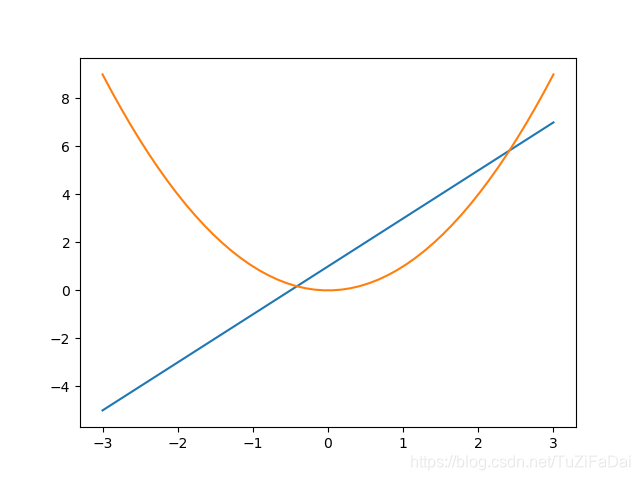
图一 上边函数1图形
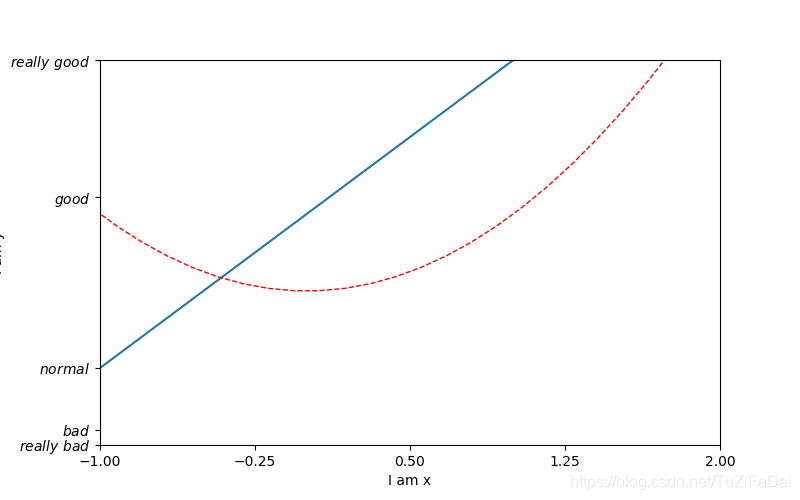
图2 上边函数5图形
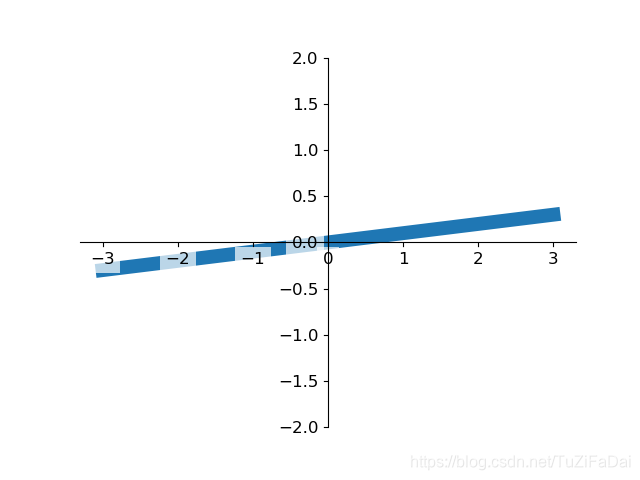
图3 上边函数9图形
2.散点图
def scatterGraph():"""散点图"""n = 1024 # data sizeX = np.random.normal(0, 1, n) # 每一个点的X值Y = np.random.normal(0, 1, n) # 每一个点的Y值T = np.arctan2(Y, X) # for color value"""输入X和Y作为location,size=75,颜色为T,color map用默认值,透明度alpha 为 50%。 x轴显示范围定位(-1.5,1.5),并用xtick()函数来隐藏x坐标轴,y轴同理:"""plt.scatter(X, Y, s=10, c=T, alpha=.5)plt.xlim(-1.5, 1.5)plt.xticks(()) # ignore xticksplt.ylim(-1.5, 1.5)plt.yticks(()) # ignore yticksplt.show()

3.柱状图
def barGraph1():"""绘制柱状图"""n = 12X = np.arange(n)Y1 = (1 - X / float(n)) * np.random.uniform(0.5, 1.0, n)Y2 = (1 - X / float(n)) * np.random.uniform(0.5, 1.0, n)plt.bar(X, +Y1)plt.bar(X, -Y2)plt.xlim(-.5, n)plt.ylim(-1.25, 1.25)plt.show()"""向上向下分别生成12个数据,X为 0 到 11 的整数 ,Y是相应的均匀分布的随机数据。 使用的函数是plt.bar,参数为X和Y:"""
def barGraph2():"""绘制柱状图上加数字"""n = 12X = np.arange(n)Y1 = (1 - X / float(n)) * np.random.uniform(0.5, 1.0, n)Y2 = (1 - X / float(n)) * np.random.uniform(0.5, 1.0, n)plt.bar(X, +Y1,facecolor='#9999ff', edgecolor='white')plt.bar(X, -Y2, facecolor='#ff9999', edgecolor='white')plt.xlim(-.5, n)plt.ylim(-1.25, 1.25)for x, y in zip(X, Y1):# ha: horizontal alignment# va: vertical alignmentplt.text(x , y, '%.2f' % y, ha='center', va='bottom')for x, y in zip(X, Y2):# ha: horizontal alignment# va: vertical alignmentplt.text(x + 0.4, -y - 0.05, '%.2f' % y, ha='center', va='top')plt.show()"""接下来我们用函数plt.text分别在柱体上方(下方)加上数值,用%.2f保留两位小数,横向居中对齐ha='center',纵向底部(顶部)对齐va='bottom':"""
def barGraph3():"""单个柱状图"""# 创建一个点数为 8 x 6 的窗口, 并设置分辨率为 80像素/每英寸plt.figure(figsize=(8, 6), dpi=80)# 再创建一个规格为 1 x 1 的子图#plt.subplot(1, 1, 1)# 柱子总数N = 6# 包含每个柱子对应值的序列values = (25, 32, 34, 20, 41, 50)# 包含每个柱子下标的序列index = np.arange(N)# 柱子的宽度width = 0.35# 绘制柱状图, 每根柱子的颜色为紫罗兰色p2 = plt.bar(index, values, width, label="rainfall", color="#87CEFA")# 设置横轴标签plt.xlabel('Months')# 设置纵轴标签plt.ylabel('rainfall (mm)')# 添加标题plt.title('Monthly average rainfall')# 添加纵横轴的刻度plt.xticks(index, ('Jan', 'Fub', 'Mar', 'Apr', 'May', 'Jun'))plt.yticks(np.arange(0, 81, 10))# 添加图例plt.legend(loc="upper right")plt.show()def barGraph4():"""两个柱状图"""mpl.rcParams["font.sans-serif"] = ["SimHei"]mpl.rcParams["axes.unicode_minus"] = Falsex = np.arange(5)y = [6, 10, 4, 5, 20]y1 = [2, 6, 3, 8, 20]bar_width = 0.35tick_label = ["A", "B", "C", "D", "E"]bar1 = plt.bar(x, y, bar_width, align="center", color="c", label="班级A", alpha=0.5)bar2 = plt.bar(x + bar_width, y1, bar_width, color="b", align="center", label="班级", alpha=0.5)plt.xlabel("测试难度")plt.ylabel("试卷份数")plt.xticks(x + bar_width / 2, tick_label)plt.legend(handles=[bar1, bar2], loc='best')for x_1, y_1 in zip(x, y):plt.text(x_1 , y_1, '%.2f' % y_1, ha='center', va='bottom')for x_2, y_2 in zip(x, y1):plt.text(x_2+ bar_width, y_2, '%.2f' % y_2, ha='center', va='bottom')plt.show()def barGraph5():"""两个柱状图"""mpl.rcParams["font.sans-serif"] = ["SimHei"]mpl.rcParams["axes.unicode_minus"] = False #表示图中显示汉字x = np.arange(5) #生成0--4五个数y = [6, 10, 4, 5, 20] #第一个柱子高度y1 = [2, 6, 3, 8, 20] #第二个柱子高度y3 = [3.2, 6.1, 3.9, 8.5, 20.6]bar_width = 0.25 #柱子宽度tick_label = ["A", "B", "C", "D", "E"] #X轴要显示的刻度bar1 = plt.bar(x, y, bar_width, align="center", color="c", label="班级A", alpha=0.5) #生成一个柱状图bar2 = plt.bar(x + bar_width, y1, bar_width, color="b", align="center", label="班级", alpha=0.5) #生成第二个柱状图bar3 = plt.bar(x + bar_width * 2, y3, bar_width, color="yellow", align="center", label="班级B", alpha=0.5)plt.xlabel("测试难度") #X轴文本plt.ylabel("试卷份数") #Y轴文本plt.xticks(x + 2* bar_width / 2, tick_label) #X轴文本显示的位置plt.legend(handles=[bar1, bar2, bar3], loc='best') #图例for x_1, y_1 in zip(x, y):plt.text(x_1 , y_1, '%.2f' % y_1, ha='center', va='bottom', fontsize=7)for x_2, y_2 in zip(x, y1):plt.text(x_2+ bar_width, y_2, '%.2f' % y_2, ha='center', va='bottom', fontsize=7)for x_3, y_3 in zip(x, y3):plt.text(x_3+ 2 *bar_width, y_3, '%.2f' % y_3, ha='center', va='bottom', fontsize=7)"""两个for循环显示柱子高度"""plt.show()
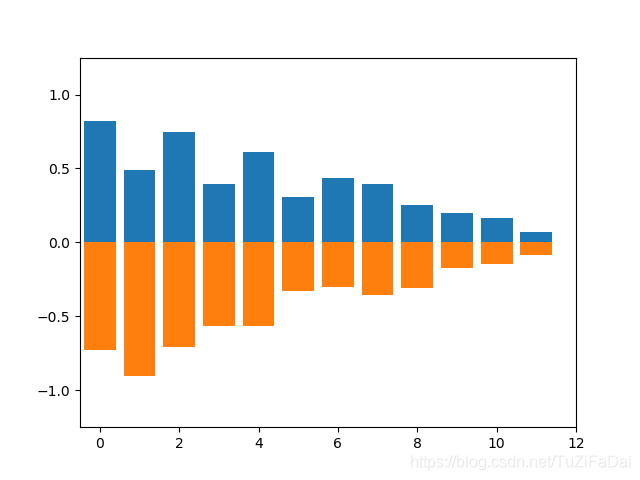
图一,第一个函数的图形
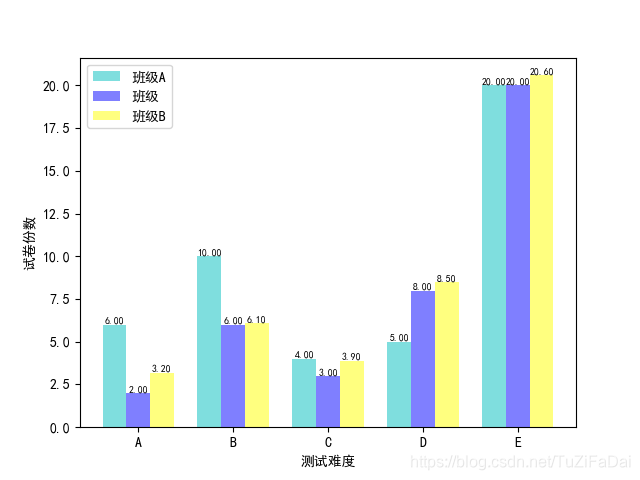
图2,第五个函数的图形
4.3D图形
def threedGraph():"""绘制3D图形"""fig = plt.figure()ax = Axes3D(fig) #先定义一个图像窗口,在窗口上添加3D坐标轴X = np.arange(-4, 4, 0.25)Y = np.arange(-4, 4, 0.25)X, Y = np.meshgrid(X, Y) # x-y 平面的网格 #R = np.sqrt(X ** 2 + Y ** 2)# height valueZ = np.sin(R)#做出一个三维曲面,并将一个 colormap rainbow 填充颜色,# 之后将三维图像投影到 XY 平面上做一个等高线图。 plot 3D 图像:#rstride 和 cstride 分别代表 row 和 column 的跨度。ax.plot_surface(X, Y, Z, rstride=1, cstride=1, cmap=plt.get_cmap('rainbow'))ax.contourf(X, Y, Z, zdir='z', offset=-2, cmap=plt.get_cmap('rainbow'))#如果 zdir 选择了x,那么效果将会是对于 XZ 平面的投影ax.set_zlim(-2, 2)plt.show()plt.close()

三、定义主函数
*threedGraph()*可以换成上面任何一个
if __name__ == '__main__':threedGraph()
这篇关于python 画图最全教程matpoltlib应用——折线图、散点图、并列柱状图、3D图形的文章就介绍到这儿,希望我们推荐的文章对编程师们有所帮助!




